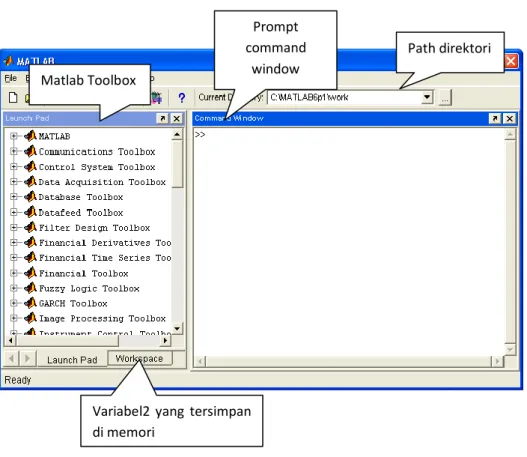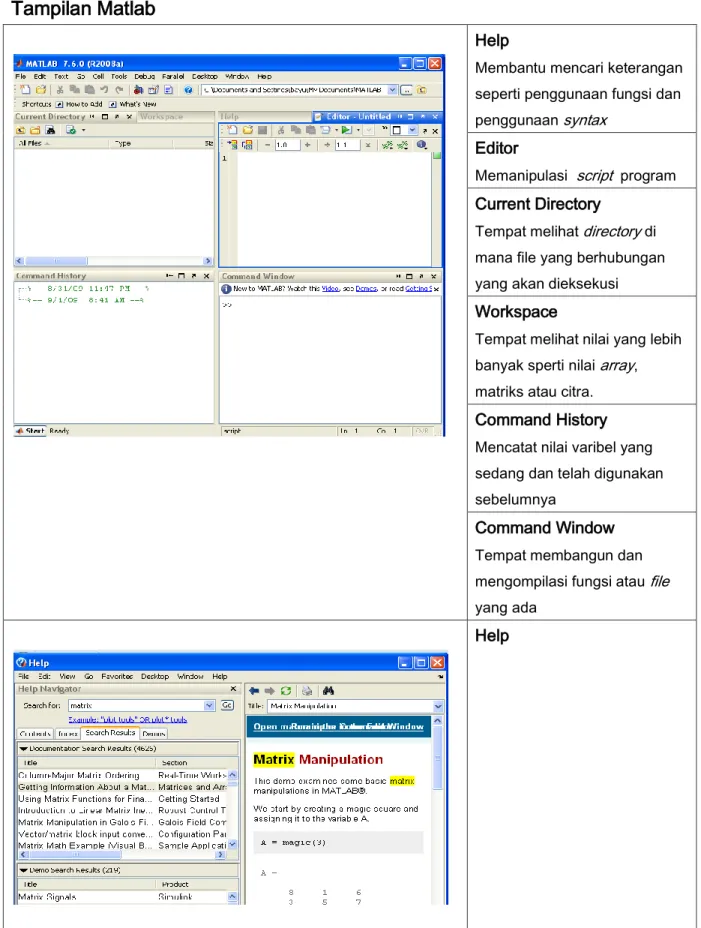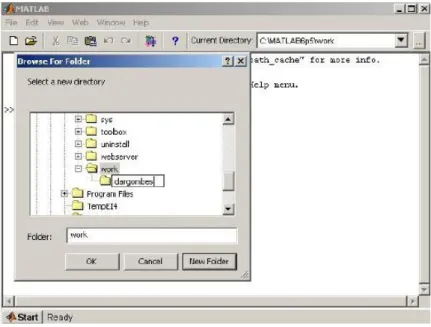PENDAHULUAN
1. PERKENALAN MATLABMATLAB adalah perangkat lunak tingkat tinggi yang memungkinkan untuk melakukan perhitungan numerik dan merupakan generasi keempat dari bahasa pemrograman. Lebih spesifik lagi, Matlab merupakan piranti yang mengizinkan penggunanya untuk memanipulasi matriks, plot data dan fungsi, pengimplementasian algoritma, penggunaan antarmuka dan antarmuka dengan program dari bahasa lain.
Generasi bahasa pemrograman sebagai berikut :
Generasi Contohnya Fungsi/keterangan Pertama Mnemonic Program level mesin Kedua MIPS, Sun SPARC, HP
PA-RISC and x86(-64)
Bahasa assembly
Ketiga Common LISP Bahasa fungsional Fortran, ALGOL, Pascal,
Basic and COBOL, C
Bahasa prosedural Java, Simula, Smalltalk, C++,
C#
Bahasa berorientasi objek Keempat Matlab, SQL Sedikit algoritma
Kelima Prolog, OPS5, and Mercury Artificial Intelligence
Pada awalnya MatLab hanya dikenal sebagai “Matrik Laboratory”, tetapi sesuai dengan perkembangannya MatLab adalah bahasa yang canggih untuk komputasi teknik. Di dalamnya terdapat kemampuan penghitungan, visualisasi, dan pemograman dalam suatu lingkungan yang mudah untuk digunakan karena permasalahan dan pemecahannya dinyatakan dalam notasi matematika biasa. Kegunaan MatLab secara umum adalah sebagai berikut:
a) Matematika dan komputasi, b) Perkembangan algoritma,
c) Pemodelan, simulasi, dan pembuatan prototype, d) Analisa data, eksplorasi dan visualisasim
e) Pembuatan aplikasi, termasuk pembuatan antaramuka grafis.
Matlab bukan merupakan compiler tetapi punya sifat compiler. Ada dua file yang dapat diciptakan :
1. .mat 2. .m
Semua perintah pada MATLAB ditulis dengan huruf kecil dan variabel pada MATLAB bersifat case sensitive (membedakan huruf kecil dengan huruf besar). Beberapa perintah dasar yang sering dipakai antara lain :
a. Untuk mengetahui direktori instruksi di dalam Matlab
>>help
b. Untuk mengetahui instruksi apa saja dalam suatu direktori instruksi
>>what <nama direktori>
Jika instruksi what dipakai tanpa diikuti nama direktori maka yang akan muncul adalahM-file (source) yang disimpan pada direktori aktif
c. Untuk mengetahui syntax penulisan suatu perintah dapat digunakan perintah help:
>>help <instruksi/perintah>
MATLAB adalah sebuah bahasa dengan (high-performance) kinerja tinggi untuk komputasi masalah teknik. Matlab mengintegrasikan komputasi, visualisasi, dan pemrograman dalam suatu model yang sangat mudah untuk pakai dimana masalah-masalah dan penyelesaiannya diekspresikan dalam notasi matematika yang familiar. Penggunaan Matlab meliputi bidang–bidang:
• Matematika dan Komputasi • Pembentukan Algorithm • Akusisi Data
• Pemodelan, simulasi, dan pembuatan prototipe • Analisa data, explorasi, dan visualisasi
• Grafik Keilmuan dan bidang Rekayasa
MATLAB merupakan suatu sistem interaktif yang memiliki elemen data dalam suatu array sehingga tidak lagi kita dipusingkan dengan masalah dimensi. Hal ini memungkinkan kita untuk memecahkan banyak masalah teknis yang terkait dengan komputasi, kususnya yang berhubungan dengan matrix dan formulasi vektor, yang mana masalah tersebut merupakan persoalan apabila kita harus menyelesaikannya dengan menggunakan bahasa level rendah seperti Pascal, C dan Basic.
Dalam lingkungan perguruan tinggi teknik, Matlab merupakan perangkat standar untuk memperkenalkan dan mengembangkan penyajian materi matematika, rekayasa dan kelimuan. Di industri, MATLAB merupakan perangkat pilihan untuk penelitian dengan produktifitas yang tingi, pengembangan dan analisanya.
Fitur-fitur MATLAB sudah banyak dikembangkan, dan lebih dikenal dengan nama toolbox. Sangat penting bagi seorang pengguna Matlab, toolbox mana yang mendukung untuk learn dan apply technologi yang sedang dipelajarinya. Toolbox toolbox ini merupakan kumpulan dari fungsi-fungsi MATLAB (M-files) yang telah dikembangkan ke suatu lingkungan kerja MATLAB untuk memecahkan masalah dalam kelas particular. Area-area yang sudah bisa dipecahkan dengan toolbox saat ini meliputi pengolahan sinyal, system kontrol, neural networks, fuzzy logic, wavelets, dan lain-lain.
2. LANGKAH PERCOBAAN 2.1 Memulai Matlab
Perhatikan Dekstop pada layar monitor PC, anda mulai MATLAB dengan melakukan double-clicking pada shortcut icon MATLAB
Gambar 1. Icon MATLAB pada desktop PC
Gambar 2. Tampilan awal Matlab
Sedangkan untuk mengakhiri sebuah sesi MATLAB, anda bisa melakukan dengan dua cara, pertama pilih File -> Exit MATLAB dalam window utama MATLAB yang sedang aktif, atau cara kedua lebih mudah yaitu cukup ketikkan type quit dalam Command Window.
Command Window merupakan window yang digunakan untuk mengeksekusi instruksi per baris. Command window siap digunakan jika sudah muncul prompt sbb: >>
Setiap akan mengeksekusi baris instruksi, harus menekan tombol enter () Path direktori Prompt
command window Matlab Toolbox
Variabel2 yang tersimpan di memori
Tampilan Matlab
Help
Membantu mencari keterangan seperti penggunaan fungsi dan penggunaan syntax
Editor
Memanipulasi script program Current Directory
Tempat melihat directory di mana file yang berhubungan yang akan dieksekusi Workspace
Tempat melihat nilai yang lebih banyak sperti nilai array, matriks atau citra. Command History Mencatat nilai varibel yang sedang dan telah digunakan sebelumnya
Command Window Tempat membangun dan mengompilasi fungsi atau file yang ada
Help
2.2. Menentukan Direktori Tempat Bekerja
Anda dapat bekerja dengan MATLAb secara default pada directory Work ada di dalam Folder MATLAB. Tetapi akan lebih bagus dan rapi jika anda membuat satu directory khusus dengan nama yang sudah anda khususkan yang mudah untuk diingat. Hal ini akan lebih baik bagi anda untuk membiasakan bekerja secara rapi dan tidak mencampur program yang anda buat dengan program orang lain. Untuk itu Arahkan pointer mouse anda pada kotak bertanda … yang ada disebelah kanan tanda panah kebawah (yang menunjukkan folder yang sedang aktif). Pilih new directory, selanjutnya ketikkan nama file, dan diikuti dengan click Ok.
Gambar 4. Membuat Folder baru tempat program Sebagai sebuah sistem, MATLAB tersusun dari 5 bagian utama:
1. Development Environment. Merupakan sekumpulan perangkat dan fasilitas yang membantuanda untuk menggunakan fungsi-fungsi dan file-file MATLAB. Beberapa perangkat ini merupakan sebuah graphical user interfaces (GUI). Termasuk didalamnya adalah MATLAB desktop dan Command Window, command history, sebuah editor dan debugger, dan browsers untuk melihat help, workspace, files, dan search path.
2. MATLAB Mathematical Function Library. Merupakan sekumpulan algoritma komputasi mulai dari fungsi-fungsi dasar sepertri: sum, sin, cos, dan complex arithmetic, sampai dengan fungsi-fungsi yang lebih kompek seperti matrix inverse, matrix eigenvalues, Bessel functions, dan fast Fourier transforms.
3. MATLAB Language. Merupakan suatu high-level matrix/array language dengan control flow statements, functions, data structures, input/output, dan fitur-fitur object-oriented programming. Ini memungkinkan bagi kita untuk melakukan kedua hal baik "pemrograman dalam lingkup sederhana " untuk mendapatkan hasil yang cepat, dan "pemrograman dalam lingkup yang lebih besar" untuk memperoleh hasil-hasil dan aplikasi yang komplek.
4. Graphics. MATLAB memiliki fasilitas untuk menampilkan vector dan matrices sebagai suatu grafik. Didalamnya melibatkan high-level functions (fungsi-fungsi level tinggi) untuk visualisasi data dua dikensi dan data tiga dimensi, image processing, animation, dan presentation graphics. Ini juga melibatkan fungsi level rendah yang memungkinkan bagi anda untuk membiasakan diri untuk memunculkan grafik mulai dari benutk yang sederhana sampai dengan tingkatan graphical user interfaces pada aplikasi MATLAB anda.
5. MATLAB Application Program Interface (API). Merupakan suatu library yang memungkinkan program yang telah anda tulis dalam bahasa C dan Fortran mampu berinterakasi dengan MATLAB. Ini melibatkan fasilitas untuk pemanggilan routines dari MATLAB (dynamic linking), pemanggilan MATLAB sebagai sebuah computational engine, dan untuk membaca dan menuliskan MAT-files.
2.3 Praktek
1. Ketikan Script berikut pada Command Window a = 1;
2. Lihat Workspace
Terlihat variable variable a dan b tersimpan di workspace. 3. Lihat Command History. Terdapat script yang tadi Anda ketikkan.
4. Ketikkan script berikut pada Command Window. Apa yang terjadi? clc;
5. Ketikkan script berikut pada Command Window, perhatikan Workspace Matlab Anda. clear all;
Memulai Perintah Sederhana
Langkah yang pertama adalah dengan menentukan variable scalar dengan cara melakukan pengetikan seperti berikut:
» x = 2 (selanjutnya tekan “Enter”) x = 2 » y = 3 y = 3 » z = x + y z = 5
Disini kita mulai dengan mendefinisikan dua buah vector, yaitu vector x dan vector y:
» x = [1 2 3] x = 1 2 3 » y = [4 5 6] y = 4 5 6
Selanjutnya ketik:
>> y(1) ans = 4
dan ulangi untuk y(2) and y(3).
Matlab menggunakan integer positif untuk index array. Elemen pertama adalah y(1), elemen kedua adalah y(2), dan seterusnya. Nol atau bilangan negatif tidak diperbolehkan untuk indek array.
EKSPRESI
Sebagaimana bahasa pemrograman yang lain, MatLab melibatkan berbagai ekspresi matematika. Ekspresi ini sering kali melibatkan matriks.
Angka
Format angka yang digunakan adalah seperti angka pada umumnya, dapat menggunakan decimal (dengan titik), menggunakan tanda minus, bahkan dapat menggunakan bilangan kompleks (mengandung i atau j)
Contoh >> 3 >> 4.05 >> 7+3.6i >> 7+3.6j Operator
Berikut ini adalah operator yang dapat digunakan
Operator Arti + penjumlahan - pengurangan * perkalian / pembagian ^ pangkat
‘ transpose konjugat kompleks ( ) urutan pengerjaan Contoh
>> 5 + 3 * (9 ^ 2)/6 ans =
Selain itu, ada juga operator relasional seperti:
Operator Arti
== sama dengan
~= tidak sama dengan < lebih kecil <= lebih kecil sama dengan
> lebih besar >= lebih besar sama dengan Variabel
Berbeda dengan bahasa lainnya, tidak diperlukan deklarasi variable dalam MatLab. MatLab akan otomatis membuat variable baru ketika diperlukan. Jika variable sudah ada, MatLab akan mengubah nilai variable yang lama menjadi nilai yang baru.
Contoh
Cara membuat variable : >> variabel_baru = 1 variabel_baru = 1
Dalam hal ini, MatLab secara otomatis membuat variable “variable_baru” yang bernilai 1. Ketika sintaks berikut diketikkan :
>> variabel_baru = [1 2 3] variabel_baru =
1 2 3
Nilai “variable_baru” berubah menjadi [1 2 3].
Fungsi dan Konstanta
MatLab mempunyai berbagai fungsi matematika, seperti sin (sinus), cos (kosinus), abs (mencari nilai absolut), sqrt (akar kuadart), exp (eksponensial), sinh (sinus hiperbolik), dan sebagainya.
Selain fungsi, terdapat juga konstanta, seperti pi (3,14159…), i atau j ( 1), eps (presisi floating point, yaitu 2.2204e-016), Inf (tak berhingga), NaN (bukan bilangan), dan lain-lain.
Contoh >> x = [0:1:4];
>> y = cos (2*pi*x/5) + sin (2*pi*x/5) * i y =
Columns 1 through 4
1.0000 0.3090 + 0.9511i -0.8090 + 0.5878i -0.8090 - 0.5878i Column 5
0.3090 - 0.9511i >> Y = abs(y) Y =
1.0000 1.0000 1.0000 1.0000 1.0000 Note : Penggunaan Tanda Titik Koma
Lihat kembali contoh di atas. Dalam menginisiasikan variable x, kita menggunakan tanda titik koma “;” di akhir ekspresi. Apa bedanya jika kita tidak menggunakan tanda titik koma, misalnya pada ekspresi Y = abs(y) ? Dari contoh tersebut, terlihat bahwa jika tanda titik koma tidak ada, maka nilai variable yang diinisiasikan, Y misalnya, akan ditampilkan pada command window. Dengan tanda titik koma, nilai variable tidak akan ditampilkan, sehingga command window akan lebih “bersih”.
Note : Menghapus Variabel
Untuk menghapus variabel dipergunakan sintaks clear nama_variabel, atau clear all untuk menghapus seluruh variable yang ada.
Tambahan : Komentar
Untuk menuliskan komentar, awali dengan tanda ”%”. Komentar ini tidak akan dibaca ketika eksekusi program. Kira-kira apa fungsi komentar dari sebuah program?
Ikuti baris perintah di bawah ini dan perhatikan apa yang muncul dibaris berikutnya. 1. >> help
Menunjukkan semua help topic di Matlab. 2. >>what general
Menunjukkan instruksi-instruksi yang tersedia di direktori general, salah satunya adalah instruksi clear.
3. >>help general
Menunjukkan instruksi-instruksi yang tersedia di direktori general , dan fungsinya secara umum.
4. >>help clear
Menunjukkan penjelasan detail untuk instruksi clear. (Fungsinya untuk apa, syntaxnya untuk apa, fungsi lain yang terkait apa)
5. >> help ops
Menunjukkan penulisan operator2 di dalam Matlab. 6. >> x=5;
>>y=6
Instruksi pertama diakhiri dengan ; artinya nilai x akan disimpan di memori. Instruksi kedua tidak diakhiri dengan ; artinya nilai y akan disimpan di memori sekaligus ditampilkan ke layer.
7. >>clc; >>x >>y
clc digunakan untuk membersihkan layar, tetapi nilai variable yang tersimpan dimemori tidak akan hilang sehingga dapat ditampilkan kembali ke layer dengan memanggil nama variabelnya.
8. >>clear; >>x >>y
clear digunakan untuk membersihkan layer sekaligus menghapus variable dari memori sehingga kita tidak dapat menampilkan nilai variable ke layer. (muncul pesan ??? Undefined function or variable 'x'.)
9. >> x=4; >> y=5; >> z=x+y; >> z
Merupakan contoh barisan instruksi untuk melakukan penjumlahan 10. >> syms x; >> y=x^3+2*x^2+6*x+7; >> z=diff(y) Akan muncul sbb: z = 3*x^2+4*x+6
Merupakan turunan dari fungsi y. 11. >>z=diff(y,2)
Akan muncul sbb: z =
6*x+4
Merupakan turunan kedua fungsi y.
TUGAS
Hitung volume silinder dengan jarai-jari alas 10, tinggi silinder 21
Lakukan operasi penjumlahan dan perkalian 2 matriks, hitung invers, determinan dan transpose dari hasil operasi tersebut pada matriks berordo :
No mhs ganjil : ukuran ordo 3 X 3 No mhs genap : ukuran ordo 4 X 4
MATRIKS
Matriks secara garis besar yang dipakai adalah matriks dengan ukuran 2 dimensi (mxn, di mana m adalah baris dan n adalah kolom dan nilai m atau n >= 1). MATLAB menyediakan langkah yang sederhana menggunakan pengulangan transversal (peambahan) dengan syntax init:increment:terminator.
Misal akan diinputkan matrik A=
9 8 7 6 5 4 3 2 1
Ada 4 cara untuk menginputkan matrik yakni : Cara 1: >>a=[1 2 3;4 5 6;7 8 9] Cara 2 : >>a=[1 2 3 enter 5 5 6 enter 7 8 9]; Cara 3: >>a1=[1 2 3]; >>a2=[4 5 6]; >>a3=[7 8 9]; >>a=[a1;a2;a3;]; >>a Cara 4: Dengan input. >>a=input(‘Masukkan matrik= ‘); >>Masukkan matrik=[1 2 3;4 5 6;7 8 9] >>disp(a)
Cobalah keempat cara diatas.
Melakukan operasi matriks : penjumlahan, perkalian, determinan dan invers
» A = [1 2 3 4 5 6 7 8 9];
Catat bahwa matrik tidak diulang kalau kita menggunakan semi colon. Kita sekarang kalikan A dengan transpose dari x:
» A*x' ans = 14 32 50
Sekarang kita harus mentranspose x untuk memenuhi perkalian suatu matrik dan suatu vector kolom. Matrik-matrik ini dapat juga dikalikan satu sama lain :
» B = [1 2 3 4 5 6 7 8 7 6 5 4]; » A*B ans = 32 32 32 32 71 74 77 80 110 116 122 128
Jawabannya adalah 1*1=1 2*5=10 3*7=21, sehingga baris 1 kolom 1= 1+10+21=32, 1*2=2 2*6=12 3*6=18, sehingga baris 1 kolom 2= 2+12+18=32 dst. Sedangkan untuk baris 2 mariks A dikalikan dengan setiap elemen pada kolom mariks B lalu dijumlahkan (sama seperti yang ada diatas) dst.
» A+B
??? Error using ==> + Matrix dimensions must agree. >> zeros(3,6)
ans = 0 0 0 0 0 0 0 0 0 0 0 0 0 0 0 0 0 0
tentu saja jika anda tambahkan suatu ";" setelah zeros (3,6), jawabannya tidak akan ditampilkan di layar monitor anda. Angka pertama, 3 menunjukkan jumah baris, sedangkan angka kedua, 6, adalah jumlah kolom. Kita dapat pula melakukan hal yang sama untuk menampilkan angka satu seperti berikut:
>> ones(3,6) ans = 1 1 1 1 1 1 1 1 1 1 1 1 1 1 1 1 1 1 >>x=5; >> y=[1 2 3;4 5 6;7 8 9]; >> x.*y Akan muncul sbb: ans = 5 10 15 20 25 30 35 40 45
Merupakan hasil perkalian scalar x dengan matriks y. >> x=[1 2 3;1 2 3;1 2 3];
>> x+y Akan muncul sbb: ans = 2 4 4 3 3 4 2 3 5
Merupakan hasil penjumlahan matrik x dan y. Syarat matrik dapat dijumlahkan : ukurannya harus sama
>>x-y Akan muncul sbb : ans = 0 0 2 -1 1 2 0 1 1
Merupakan hasil pengurangan matrik x dan y. Syarat matrik dapat dikurangkan : ukurannya harus sama
>>x*y; Akan muncul sbb: ans = 8 7 9 8 7 9 8 7 9
Merupakan hasil perkalian matrik x dan y.
Syarat matrik dapat kalikan : kolom matrik pertama = baris matrik ke 2 Menulis Matriks
Contoh
>> array = 1:2:9 array =
Contoh di atas ditandai dengan definisi awal (init = 1), dengan penambahan sebesar 2, dengan akhir nilai 9. Maka hasil eksekusi nilai variable array adalah 1 3 5 7 9
Contoh: >> array = 1:3:9 array = 1 4 7 Penulisan lainnya : >> ari = 1:5 ari = 1 2 3 4 5
Pada contoh di atas, penambahan dianggap sebesar satu interval nilai integer. Deklarasi untuk mxn : >> A = [16 3 2 13; 5 10 11 8; 9 6 7 12; 4 15 14 1] A = 16 3 2 13 5 10 11 8 9 6 7 12 4 15 14 1
Untuk pengambilan nilai matriks yang sudah di-assign : >> A(2,3) ans = 11 >> A(2:4,3:4) ans = 11 8 7 12 14 1
Latihan
Coba ketikkan script berikut. A(2,:)
Apa yang terjadi?
Matlab juga memungkinkan pengguna untuk mendeklarasikan nilai tertentu ke dalam matriks dengan ukuran tertentu. Contohnya :
>> eye(3) ans = 1 0 0 0 1 0 0 0 1 >> zeros(2,3) ans = 0 0 0 0 0 0 >> ones(2,3) ans = 1 1 1 1 1 1 >> rand(3,3) ans = 0.8147 0.9134 0.2785 0.9058 0.6324 0.5469 0.1270 0.0975 0.9575